Qual é o atalho da guia Fechar no Chrome ou Firefox no Windows 11?

Nesta postagem, veremos o que é o atalho da guia Fechar no Chrome e no Firefox em um PC com Windows. Ao trabalhar em um PC ou laptop, os atalhos de teclado sempre facilitam a execução rápida de tarefas. Eles não apenas economizam tempo, mas também nos permitem trabalhar com mais eficiência. O atalho da guia Fechar é um atalho de teclado que você deve conhecer se trabalha com frequência em navegadores da web.
Qual é o atalho da guia Fechar no Chrome ou Firefox no Windows 11?
Existem atalhos de teclado integrados para fechar uma guia em diferentes navegadores no Windows 11, incluindo os navegadores Chrome e Firefox. Além disso, existem maneiras de fechar várias guias ou fechar todas as guias abertas de uma só vez . As seções a seguir apresentarão vários atalhos que o ajudarão a sair das guias necessárias na janela do navegador.
1] Atalho de teclado para a guia Fechar no Chrome ou Firefox
Para fechar uma única guia no Google Chrome ou Mozilla Firefox (ou qualquer outro navegador), você pode usar o atalho de teclado Ctrl+W OU Ctrl+F4 . Os atalhos também funcionam no modo anônimo/privado do navegador.
Vá para a guia que deseja fechar e pressione a tecla ‘Ctrl’ no teclado. Enquanto você pressiona a tecla ‘Ctrl’, pressione a tecla ‘W’. Solte as duas teclas assim que a guia for fechada.
Esse atalho é especialmente útil quando você deseja fechar a guia ativa. Assim, enquanto você termina de digitar ou ler na página da web, não precisa usar o mouse para fechar a guia. Você pode fazer isso usando uma tecla de atalho simples (‘Ctrl+W’ ou ‘Ctrl+F4’).
2] Atalho do botão do meio do mouse para a guia Fechar no Chrome ou Firefox
Se você não se importar em usar o mouse, há um atalho para isso também. Leve o cursor do mouse até a barra de título da aba que deseja fechar e pressione o botão do meio do mouse . E voilá! A guia está fechada. Este atalho pode ser útil quando o botão Fechar não estiver funcionando corretamente . No entanto, nem todos os usuários se sentem confortáveis em clicar com o botão do meio do mouse. Para eles, há outra alternativa.
3] Clique duas vezes no atalho para fechar a guia no Chrome ou Firefox
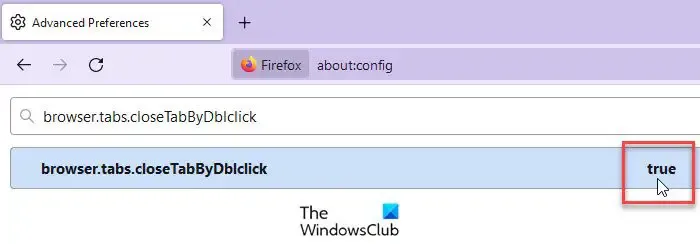
Se você usa o Firefox como navegador padrão, pode fazer alterações nas configurações avançadas do navegador para fechar a guia clicando duas vezes com o mouse. Para isso, você precisa ativar uma configuração no Firefox.
- Abra uma nova guia do navegador, digite
about:configna barra de endereço e pressione Enter . - Clique no botão Aceitar o Risco e Continuar na tela que aparece.
- Digite browser.tabs.closeTabByDblclick na barra de pesquisa na parte superior. A configuração aparecerá.
- Clique duas vezes na configuração para transformar seu valor em True .
Depois que essa configuração estiver ativada, você poderá fechar uma guia ativa ou uma guia em primeiro plano clicando duas vezes na barra de título da guia no Firefox.
Infelizmente, o Chrome não oferece suporte nativo a esse recurso. No entanto, se desejar, você pode ativar o atalho de clique duplo para fechar as guias no Chrome usando uma extensão de terceiros.
Double Click Closes Tab é uma dessas extensões do Chrome. Use este link para acessar a página da extensão na Chrome Web Store. Clique no botão Adicionar ao Chrome para baixar e instalar a extensão. Em seguida, vá para a página desejada e clique duas vezes em qualquer lugar da página (não na barra de título da guia). A guia será fechada imediatamente.

Embora a extensão funcione perfeitamente bem para a maioria das páginas da web, ela pode não funcionar para algumas páginas, como a página de configurações do Chrome ou páginas da Chrome Web Store.
4] Outras formas de fechar abas no Chrome e no Firefox
- Para fechar todas as guias ou a janela atual no Chrome ou Firefox, pressione Ctrl+Shift+W ou Alt+F4 .
- Para sair do Chrome (fechar todas as janelas), pressione Alt+F e pressione X .
- Para sair do Firefox (feche todas as janelas), pressione Ctrl+Shift+Q .
Além disso, você pode usar as opções integradas para fechar as guias, à direita de uma guia selecionada, à esquerda ou ambas, no Firefox ou no Chrome.
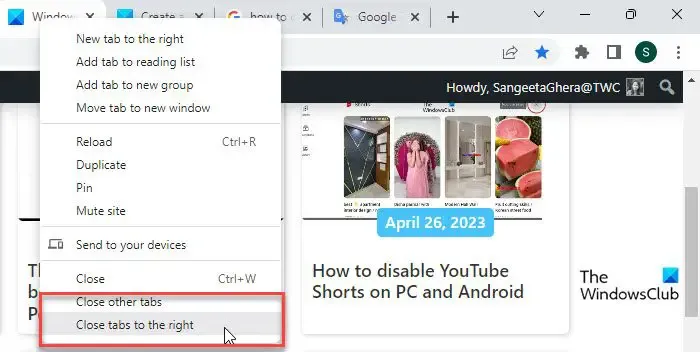
No Google Chrome, clique com o botão direito do mouse na barra de título de uma guia. Na parte inferior do menu, você verá 2 opções: Fechar outras guias e Fechar guias à direita . O primeiro permite fechar todas as outras guias na janela atual do navegador, exceto a guia ativa, enquanto o último permite fechar todas as guias à direita da guia ativa.
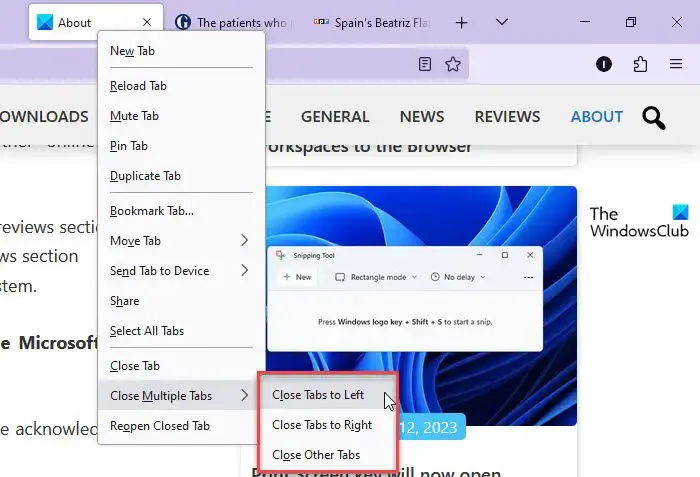
Embora essas opções estejam integradas no Firefox e no Chrome, não há tecla de atalho associada a elas. Eles ainda atuam como atalhos quando se trata de fechar várias guias do navegador de uma só vez.
5] Desfazer aba Fechar
Se você fechou a guia errada por engano, pode desfazer o fechamento usando o atalho de teclado Ctrl+Shift+T no Firefox e no Chrome.
Eu espero que isso ajude.
O que é Ctrl Shift N no Firefox?
A tecla de atalho Ctrl+Shift+N pode ser usada para reabrir uma janela fechada . Se você acidentalmente fechou uma janela no navegador Firefox, pode desfazer a ação de fechamento usando o atalho de teclado Ctrl+Shift+N. No entanto, o atalho funciona apenas se você tiver pelo menos uma janela do navegador aberta. Se você fechou todas as janelas do navegador (ou saiu do Firefox), o atalho não funcionará.
Como faço para fechar uma guia no Chrome sem fechá-la?
Para fechar uma guia no Google Chrome sem fechar o próprio navegador, você pode clicar no ícone de cruz (x) na extremidade direita da barra de título da guia. Você também pode usar a tecla de atalho Ctrl+W ou Ctrl+F4 , ou pressionar o botão do meio do mouse (ou roda) para fechar a guia ativa no Google Chrome. A roda do mouse funcionará quando você colocar o cursor na barra de título da guia.



Deixe um comentário